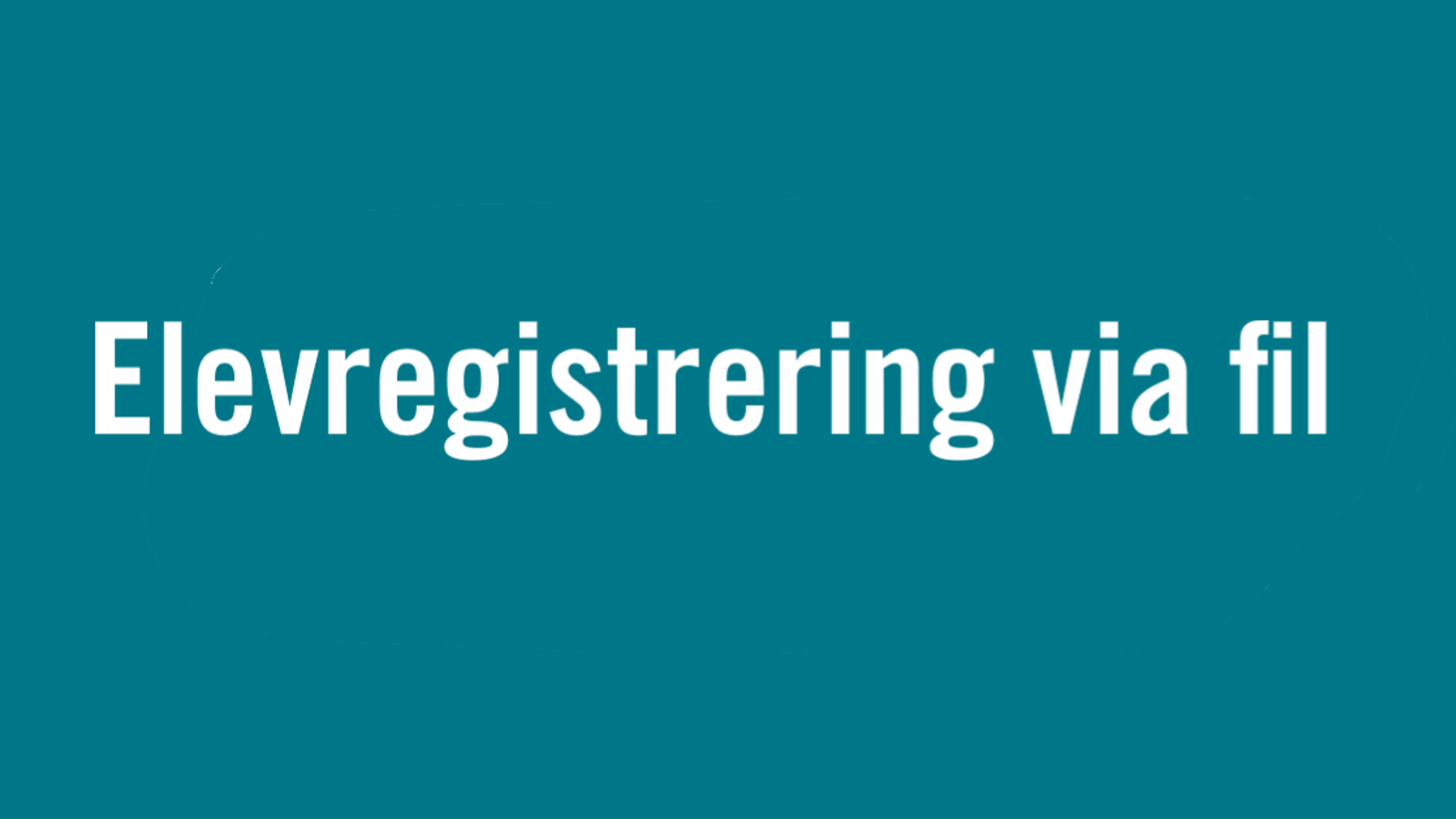Elevregistrering via EUG-fil
Vy i Indra: Elever»Importera elever
Behörighet på grundskola/anpassad grundskola: Elev och betygsimport
Befattning på Gymnasieskola/anpassad gymnasieskola: Expedition, SYV och Rektor
Skolan exporterar filen med elevuppgifter från skolans elevregister (exempel Adela, Extens, Idunsoft, Infomentor, Procapita, Schoolsoft). Filnamn ska vara ElevUppg.eug.
När filen är klar importeras den till Indra via vyn Elever»Importera elever.
För support angående export av filen kontaktar du din skolas leverantör av elevregister.
Kontroller innan elevimport i Indra
Innan du skapar och exporterar .eug-filen, läs noggrant igenom vilka uppgifter som ska vara med i filen och vilka elever som har en särskild hantering och inte får finnas med vid import.
Elever som inte får läsas in: Se information om hantering av dessa elever under rubriken Elevregistrering.
- Folkbokförd elev med skyddade personuppgifter
- Ej folkbokförd elev: Elever med tillfälligt personnummer (TF-nummer) Obs – TF-elever som är omsökare registrerar Gymnasieantagningen. Detta gäller även elever som tidigare registrerats med TF-nummer men som nu har fått personnummer.
- Elev folkbokförd utanför Storsthlms län, Gnesta och Håbo kommun
- Elev som går om årskurs 9 (omgångare)
Skolkod
Se till att skolans kod är korrekt registrerad i elevregistersystemet innan du skapar .eug-filen. Du hittar skolkoden under Skolor/Kollegor>Skolor, välj Skolans kontaktuppgifter. Klicka på Redigera för att öppna skolans kontaktuppgifter. Under fliken Grunduppgifter hittar du skolenhetskoden (8 siffror) eller den förkortade skolkoden. Om koden saknas i Indra kan du hitta den i Skolenhetsregistret.
Språkval
Språk ska finnas med i filen för elever som kommer att få betyg (A-F) i modernt språk (M2) och elevens val (M1). Språk ska inte anges om eleven har avslutat språkvalet eller inte kommer att få betyg (A-F).
Modersmål
För elever som läser modersmål och kommer få betyg (A-F) ska språket anges i filen. Det går endast att registrera språkkoder enligt internationell standard i Indra. Klicka här för att se alla språkkoder.
Ej svensk läroplan
För elev från skola som inte följer svensk läroplan anges inte språkval eller modersmål i filen.
Importera elevuppgifter via EUG-fil – tre steg
Steg 1 - Läs in elevfilen
- Gå till menyn Elever»Importera elever
- Välj Läs in ny fil
- Välj Bläddra och välj den fil som ska läsas in (Elev.Uppg.eug)
- Välj Läs in
I rutan visas information om antal inlästa elever och eventuella felaktigheter
- Om filen inte har några fel - Klicka på Stäng och importera filen genom att välja Importera.
- Om filen innehåller valideringsfel eller varningar - Se Steg 2 och även stycket Lista med felaktigheter.
Steg 2 - Rätta fel i inläsningen
För att eleven ska kunna importeras måste valideringsfelet rättas innan importen påbörjas. Se information nedan om hur du åtgärdar ett fel.
Se även hantering av elever som inte får läsas in under rubriken Elevregistrering.
- Klicka på Stäng och öppna listan över felaktigheter genom att klicka på importen i tabellen, symbolen Pil
- Visa alla är förvalt och visar alla elever. Välj Med valideringsfel för att endast se felaktiga poster.
- I kolumnen Validerad markeras fel med en röd symbol. Håll muspekaren över turkos triangel i kolumnen Validerad per elev för att se beskrivning av felet.
- Öppna elevkortet för respektive elev genom att klicka på symbolen Pil
- Rätta felet, spara och stäng
Eleven försvinner från listan över felaktigheter. När felen är rättade ska filen importeras till antagningssystemet genom att klicka på Importera.
Lista med felaktigheter
|
Valideringsfel |
Beskrivning |
Åtgärd |
|
Modersmål har ett ogiltigt värde |
Indra tillåter endast nationellt fastställda språkkoder |
Öppna elevkortet i listan för fel, ändra till rätt språkkod |
|
Språkkod för M2 Språk har ett ogiltigt värde |
Indra tillåter endast nationellt fastställda språkkoder |
Öppna elevkortet i listan för fel, ändra till rätt språkkod |
|
M1, M2 har samma värde |
Det kan inte vara samma språk i M1 och M2 |
Öppna elevkortet i listan för fel, ta bort/ändra till rätt språkkod |
|
M2 språk (”ENG”) är spärrad som M1 och M2 språk |
Språkkoden ENG kan inte anges som språk i M1 och M2 |
Öppna elevkortet i listan för fel, ta bort ”ENG” |
|
Personnummer har ett ogiltigt värde
|
1. Felaktigt personnummer |
1. Kontrollera personnumret |
|
2. Eleven har skyddade personuppgifter |
2. Går inte att läsa in i Indra. Valideringsfelet ligger kvar i listan. |
|
|
3. Det går inte att läsa in elev med TF-nummer via fil |
3. Ladda upp Excel med elev i Indra Blanketter/Info. Valideringsfelet ligger kvar i listan. |
|
|
Eleven är skriven utanför Stockholmsregionen |
Elev som inte är folkbokförd i Stockholm kan inte registreras |
Elev gör sitt gymnasieval via sin hemkommun. Valideringsfelet ligger kvar i listan |
|
Telefonnummer har ogiltigt värde |
Felformaterat nummer eller i fel fält | Öppna elevkortet i listan för fel, ändra |
|
Gatuadress är obligatorisk och måste anges |
Adressuppgift saknas |
Öppna elevkortet i listan för fel, skriv in adress |
|
E-postadress har ogiltigt värde elev/vårdnadshavare |
E-postadress får ex. inte innehålla å, ä, ö |
Öppna elevkortet i listan för fel ändra till rätt e-postadress |
|
Postnummer obligatoriskt, måste anges |
Postnummer saknas |
Öppna elevkortet i listan för fel skriv in postnummer |
|
Postadress obligatoriskt, måste anges |
Postadress saknas |
Öppna elevkortet i listan för fel skriv in postadress |
|
Skolkod/Skolenhetskod har ogiltigt värde (”00”) saknas i våra register |
Skolkod/skolenhetskod måste anges |
Öppna elevkortet i listan för fel skriv in korrekt skolkod (förkortning)/Skolenhetskod |
| Hemkommun har ett ogiltigt värde, saknas i våra register | Kommunnamn saknas |
Öppna elevkortet i listan för fel skriv in hemkommun |
|
Eleven har ett ogiltigt värde, finns redan i våra register. |
Elev som går om åk 9 kan inte läsas in igen. | Mejla elevuppgifter till Gymnasieantagningen. Valideringsfelet ligger kvar i listan. |
Steg 3 - Importera filen
Observera! En inläst fil går att radera och läsa in på nytt. När filen väl är importerad går det inte att ändra i eller ta bort filen. Det är därför mycket viktigt att inga elever med skyddade personuppgifter finns med i filen.
Gå tillbaka till ursprungsläget för elevimport genom att klicka på den turkosa texten Elevimporter, som ligger precis ovanför tabellen.
- Klicka på Importera
- Har inte samtliga fel åtgärdats visas en informationsruta.
- Välj OK - För att endast importera de elevuppgifter som är korrekta
- Välj Avbryt - För att gå tillbaka och åtgärda resten av felen
Kontroller att göra efter import
Varje skola har ansvar för att se till att eleverna är korrekt registrerade i Indra.
När du har importerat elevuppgifterna eller lagt till elever manuellt, ska du kontrollera att alla elever är korrekt registrerade och att ingen elev saknas i klasslistan.
Gå till menyn Elever»Klasslista, välj din kommun och skola.
Rätt elev:
Kontrollera att samtliga elever finns i Indra genom att jämföra med din skolas klasslistor. Om elever saknas kan de läggas till manuellt. Observera att detta inte gäller elever som inte får importeras, se mer under rubriken Elevregistrering.
Tillfälligt personnummer (TF-nummer), kontrollera:
- Att TF-numret i skolans elevregister överensstämmer med det som Gymnasiantagningen har registrerat i Indra (efter att du skickat in excelmallen Elev- och betygsuppgifter).
- Att uppgifter är uppdaterade för elev som blivit folkbokförd och fått sitt fullständiga personnummer. Kontakta Gymnasieantagningen omgående om detta inte stämmer.
- Att rätt adress är registrerad
- Att Elevkategori stämmer
Språkval
Kontrollera att elevernas språkval är korrekt registrerade. I klasslistan visas information om importerade språk.
- Elevens val visas i kolumn M1, Moderna språk visas i kolumn M2.
- Om information om språkval saknas efter importen måste detta registreras manuellt via elevkortets flik Betyg (gäller elever med höstterminsbetyg).
- Modersmål (ML) visas inte i klasslistan, utan endast på elevens elevkort under fliken Kontaktuppgifter > Grundläggande uppgifter.
Observera! Det går inte att registrera betyg i M1, M2 eller modersmål om inte språket är registrerat i elevkortet.
Elevkategori
Om elev har fel elevkategori eller folkbokföring oklar kontaktar du Gymnasieantagningen.
Uppdatering av adressuppgifter
I elevkortets flik Kontaktuppgifter, Elevkategori visas Folkbokföring oklar fram till dagen efter importen. Statusen uppdateras automatiskt till Folkbokförd när Indra synkroniseras med Skatteverkets befolkningsregister (NAVET), vilket sker dagligen. Adressuppdateringar sker automatiskt under antagningsåret.
Anpassad gymnasieskola
Elev som är integrerad i grundskoleklass men som ska söka till anpassad gymnasieskola kan läsas in i standardläget. Efter inläsning markeras eleven som elev från anpassad grundskola i elevkortets flik Kontaktuppgifter. När eleven har markerats, flyttas hen till klasslistan i Indras anpassade läge.